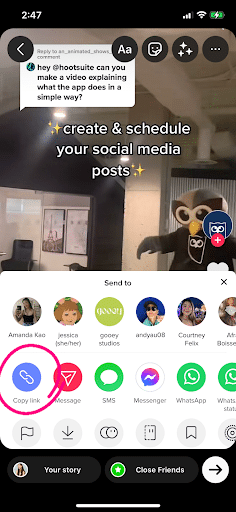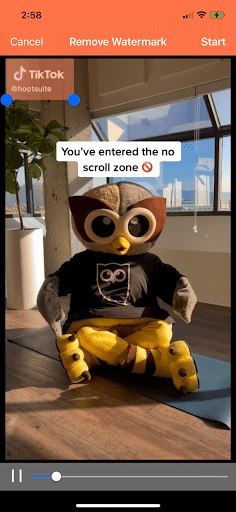İçindekiler
Bir milyardan fazla kullanıcısı olan TikTok, kitlelerle bağlantı kurmak için harika bir platform. Ama neden orada duralım? Videolarınız TikTok'ta hayran kazanıyorsa, bunları Instagram Makaraları olarak paylaşmak veya sosyal medya pazarlama stratejinizin bir parçası olarak çapraz yayınlamak isteyebilirsiniz.
TikTok'tan bir video indirdiğinizde, bir filigran içerdiğini fark edeceksiniz. Bu, videonun önemli bir bölümünü kaplarsa özellikle can sıkıcı olabilir. Neyse ki, bir TikTok filigranını kaldırmanın birçok yolu var!
Süslü TikTok video düzenleme becerilerine gerek olmadığına söz veriyoruz.
Bonus: Ücretsiz bir TikTok Büyüme Kontrol Listesi edinin ünlü TikTok yaratıcısı Tiffy Chen'den sadece 3 stüdyo ışığı ve iMovie ile nasıl 1,6 milyon takipçi kazanacağınızı gösteriyor.
TikTok filigranı nedir?
Bir TikTok filigranı, videonun üstüne yerleştirilmiş bir grafiktir. Bir filigranın amacı, medyanın kaynağını belirgin hale getirmektir, böylece atıfta bulunmadan yeniden yayınlayamazsınız.
TikTok, gördüğünüz gibi logolarının yanı sıra orijinal posterin kullanıcı adını içeren bir filigran içerir:
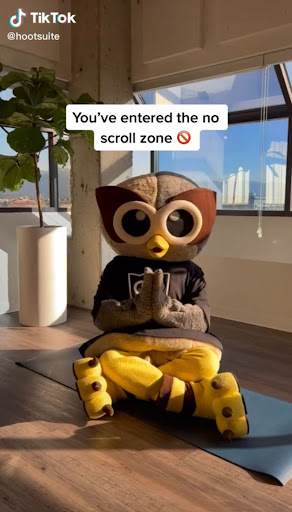
Başka kullanıcıların içeriklerini kaynak göstermeden paylaşmamanız gerektiğini söylemek için bir saniye duralım! İçerik çalmak etik değildir ve hızla bir sosyal medya krizine dönüşebilir. Aşağıdaki ipuçları, kendi içeriklerini yeniden paylaşmak isteyen içerik oluşturuculara yöneliktir kendi TikTok gönderileri.
TikTok, video oynatılırken hareket edecek olan zıplayan bir filigran ekler. Bu, onu kaldırmaya çalışırken ek bir zorluk oluşturabilir.
TikTok filigranı iOS ve Android'de nasıl kaldırılır: 4 yöntem
İster iOS ister Android kullanıyor olun, bir filigranı kaldırmak için dört temel yöntem vardır:
- Videodan kırpın
- Filigranı kaldırmak için bir uygulama kullanın
- Kaldırmak için bir video düzenleme aracı kullanma
- Videonuzu ilk etapta filigran olmadan kaydedin
Filigran olmadan bir TikTok indirmek için favori yöntemlerimizi öğrenmek için videomuzu izleyin:
Videodan kırpın
Videodan kırpmak en basit yaklaşımdır. Ancak bu, videonun en boy oranını değiştirecektir. TikTok ile aynı video boyutu özelliklerini kullanan başka bir platformda yeniden paylaşmak isterseniz, içeriğin etrafında siyah bir kenar boşluğu bırakacaktır.
Kırpma işlemi de her videoda işe yaramaz, çünkü sonunda kendi kafanızı kesebilirsiniz. Videonuzun kenarlarına yakın önemli video öğeleri varsa, farklı bir yaklaşıma ihtiyacınız olacaktır.
Kaldırmak için bir uygulama kullanın
Sadece iOS ve Android'de TikTok filigranlarını kaldırmak için bir dizi video düzenleme aracı mevcuttur. Bunlar videoyu içe aktaracak ve filigranı tamamen atlayacaktır.
Kaldırmak için bir video düzenleme aracı kullanın
Filigranı çevredeki piksellerle değiştirecek bir video düzenleme aracı da kullanabilirsiniz. Filigranın üzerine bir grafik eklemek için bir video da kullanabilirsiniz.
Videonuzu ilk etapta filigran olmadan kaydedin (en iyi seçenek!)
Dördüncü bir seçenek daha var, o da filigranı tamamen atlatmak.
Aşağıda, dört yöntemin tümü ve farklı cihazlarda nasıl çalıştıkları hakkında daha fazla ayrıntıya gireceğiz.
 TikTok videolarını en iyi zamanlarda 30 gün boyunca ÜCRETSİZ yayınlayın
TikTok videolarını en iyi zamanlarda 30 gün boyunca ÜCRETSİZ yayınlayın Kullanımı kolay tek bir kontrol panelinden gönderileri planlayın, analiz edin ve yorumlara yanıt verin.
SMMExpert'i deneyiniPhone'da TikTok filigranı nasıl kaldırılır
İPhone'unuzdaki bir TikTok filigranını kaldırmak basit ve hızlıdır. Hangi yöntemi seçerseniz seçin, videonuzu indirerek başlamanız gerekir.
- Paylaş simgesine dokunun ("Beğen" ve "Yorum Yap" ifadelerinin altındaki kıvrımlı ok)
- Bir dizi TikTok hesabı ve paylaşabileceğiniz bir dizi uygulama göreceksiniz. Bunun altında, üçüncü satırda "Videoyu Kaydet" i göreceksiniz.
- Videoyu telefonunuza kaydetmek için üzerine dokunun.
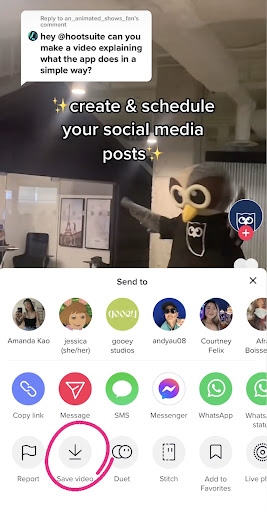
TikTok filigranını kaldırmak için videoyu kırpın
Yukarıda belirtildiği gibi, videoyu kırpmak en basit yaklaşımdır. Değiştirilmiş en boy oranını önemsemiyorsanız ve video konunuz ortalanmışsa, bu işe yarayacaktır.
- İlk olarak, videoyu Fotoğraflar uygulamanızda açın.
- Sağ üst köşeden "Düzenle "yi seçin ve ardından altta beliren seçenekler satırından "Kırp" simgesine dokunun.
- Videonun boyutlarını düzenlemek için sıkıştırın ve yakınlaştırın, filigranı kırpın. Filigran etrafa sıçradığı için videonuzun birden fazla alanını kırpmanız gerekecektir.
- Çalışmanızı kaydetmek için "Bitti "ye dokunun.
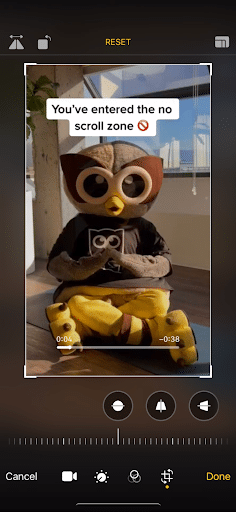
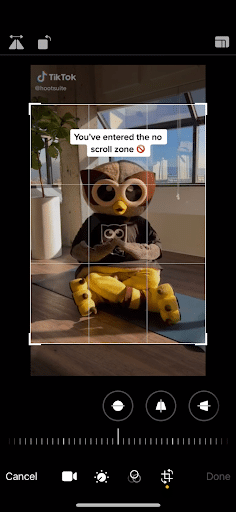
Videonuzu kırptıktan sonra, çalışıp çalışmadığını kontrol etmek için tekrar oynatın. Çalışmadıysa, başka bir şey denemenin zamanı gelmiştir.
Bir TikTok filigran sökücü uygulaması kullanın
Apple Store'da "TikTok filigranını kaldır" şeklinde arama yaparsanız, sadece bu amaç için tasarlanmış birçok uygulama bulacaksınız. Dedikleri gibi, ihtiyaç icadın anasıdır!
Aslında, seçeneklerin sayısı bunaltıcı olabilir. SaveTok, SaveTik, Saver Tok, TokSaver, TikSaver - bunları birbirinden ayırmak zor olabilir! Peki birini nasıl seçmeli?
İçeri dalmadan önce, bu uygulamaların hiçbirinin TikTok'a bağlı olmadığını bilin. Hepsi filigranlama sürecini atlamak için tasarlanmış onaylanmamış araçlardır. Bu nedenle, TikTok API'lerini değiştirirse bir gün çalışmayı durdurabilirler.
Her şeyden önce, bu uygulamaların tümü filigranı kaldırmaz. TokSaver gibi bazıları, aslında telefonunuza indirmeden filigransız TikToks'un kaydedilmiş bir koleksiyonunu düzenlemek için tasarlanmıştır.
İkinci olarak, incelemeleri dikkatlice okuyun! TikTok'un kullanıcı tabanı büyüdükçe, daha fazla şirket büyük yapmaya çalışan içerik oluşturuculardan yararlanmak için ortaya çıkıyor - yanlış vaatlerde bulunan dolandırıcılar için mükemmel bir fırtına. İncelediğimiz her uygulama en az dört yıldızlı bir derecelendirmeye sahipken, incelemeler farklı bir hikaye anlattı:
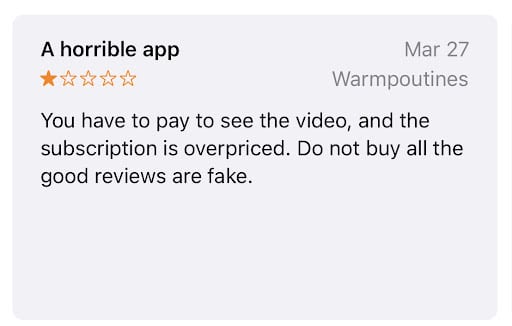
Son olarak, bu uygulamaların çoğunu indirmek ücretsiz olsa da, sizi reklam bombardımanına tutacak veya kullanmak için ödeme gerektirecektir. Çoğu haftalık, aylık veya yıllık abonelikler sunar. Bunların fiyatı aylık yaklaşık 5-20 ABD Doları arasında değişir, ancak yıllık aboneliği önceden satın alırsanız bazıları haftada bir dolardan daha azdır.
TikTok filigranlarını hızlı ve kolay bir şekilde kaldırmanız gerekiyorsa, bir abonelik yatırıma değer olabilir! TikSave gibi birçoğu, önce onları test etmek istiyorsanız ücretsiz bir deneme süresi de sunar.
TikTok filigranlarını kaldırabilen uygulamalar, zamanlama ve paylaşım işlevleri gibi diğer özelliklerle birlikte gelir. İhtiyaçlarınıza bağlı olarak, bunlar fiyat etiketini haklı çıkarabilir.
Tamam, bu kadar feragat yeter! Bir düzenleme uygulaması deneme zamanı. Neyse ki hepsi aynı şekilde çalışıyor. SaverTok'u denedik çünkü ücretsiz bir sürüm sunuyor.
- Uygulamanızı uygulama mağazasından indirin.
- Uygulamayı açın. Sizden bir abonelik veya ücretsiz deneme sürümü satın almanızı isteyebilir.
- Bir video ekleyin. Bunu yapmak için TikTok'u açın ve filigran olmadan indirmek istediğiniz videoyu bulun. "Paylaş" a ve ardından "Bağlantıyı kopyala" ya dokunun.
- Filigran kaldırıcı uygulamanızı tekrar açın. Videoyu otomatik olarak içe aktaracaktır. Oradan, "Kaydet" simgesine dokunarak filigran olmadan indirebilirsiniz.
- Uygulamanız ayrıca başlığı değiştirmenize, hashtag eklemenize ve TikTok hesabınıza göndermek için planlamanıza izin verebilir.
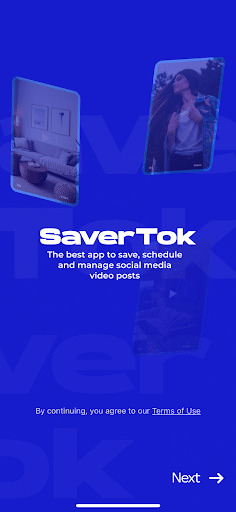
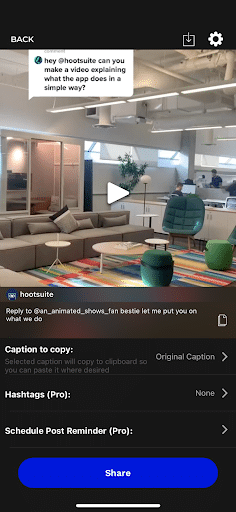
Filigranı kaldırmak için bir video düzenleme uygulaması kullanın
Bu en karmaşık yaklaşımdır ve videoyu filigran olmadan kaydetmek varken tavsiye edeceğim bir yaklaşım değildir. Ancak size tüm seçenekleri sunuyoruz!
Bonus: Ücretsiz bir TikTok Büyüme Kontrol Listesi edinin ünlü TikTok yaratıcısı Tiffy Chen'den sadece 3 stüdyo ışığı ve iMovie ile nasıl 1,6 milyon takipçi kazanacağınızı gösteriyor.
Şimdi indirinİlk olarak, uygulama mağazasında bir filigran kaldırma aracı arayın. Yukarıdaki uyarılar geçerlidir: "ücretsiz" araçların çoğu sizi rahatsız edici reklamlarla bombardımana tutacak veya çalışmak için uygulama içi satın alma gerektirecektir. Ve kalite değişir, bu yüzden yorumları okuyun ve taahhütte bulunmadan önce ücretsiz bir deneme yapın!
Oradan, App Store sizin istiridyenizdir. Video Eraser'ı denedik.
- TikTok videonuzu Film Rulosundan içe aktarın.
- Menü seçeneklerinden "Filigranı kaldır "ı seçin.
- Filigranlı alanı vurgulamak için sıkıştırın ve sürükleyin. Bu araçların çoğu, bir seferde yalnızca bir filigranı kaldırmanıza izin verir. TikTok filigranı etrafta zıpladığından, bunu aşamalı olarak yapmanız gerekecektir.
- Videonuzu kaydedin. Ardından, düzenlenmiş videoyu açın ve ikinci filigran için alanı seçin.
- Tekrar kaydedin. Ardından, düzenlenen TikTok videosunu Film Rulonuza aktarın.
Bu uygulamalar filigranın piksellerini videodaki diğer piksellerle değiştirerek çalıştığından, filigranın daha önce göründüğü yerde bulanık bir etki olacaktır. Bu, özellikle düz bir arka planınız varsa, belirgin olmayabilir. Aşağıdaki örneğimizde, oldukça ince. Ancak yüklemeden önce görünümü ve kaliteyi kontrol edin!
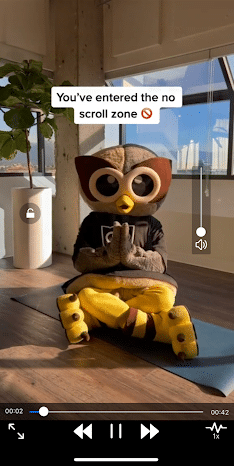
Filigran olmadan bir TikTok nasıl indirilir (veya filigran çevrimiçi olarak nasıl kaldırılır)
Ya size TikTok'unuzu filigran olmadan, App Store veya Google Play'i ziyaret etmeden kaydedebileceğinizi söyleseydim? Kimim ben, bir tür sihirbaz mı?
Öyle ki, TikToks'u filigran olmadan indirebilen MusicalDown.com veya (kafa karıştırıcı bir şekilde) MusicalDown.xyz, eskiden MusicallyDown olarak bilinen bir dizi web sitesi var. SnapTik, TikFast ve TikMate gibi diğer web siteleri de aynı şekilde çalışır.
SnapTik gibi bunlardan bazıları App Store veya Google Play'den de indirilebilir. Ancak telefonunuza yeni bir uygulama eklemek istemiyorsanız, bir web sitesi kullanışlıdır!
Ayrıca, yukarıda belirtilen uygulamalar gibi, bu web siteleri de TikTok ile hiçbir şekilde bağlantılı değildir. Bu, TikTok uygulamalarında değişiklik yaparsa sonunda tamamen çalışmayı bırakabilecekleri anlamına gelir.
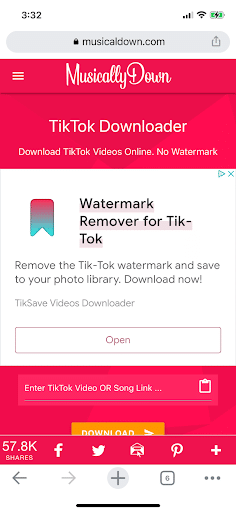
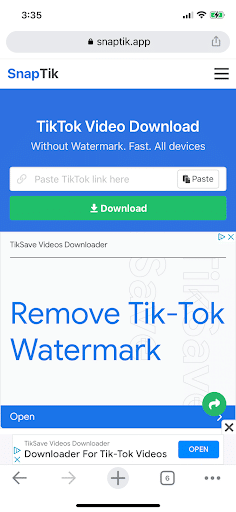
Hepsi aynı şekilde çalışır. Filigran olmadan bir TikTok'u nasıl indireceğiniz aşağıda açıklanmıştır:
- Uygulamada indirmek istediğiniz TikTok'u bulun.
- "Paylaş "a ve ardından "Bağlantıyı Kopyala "ya dokunun.
- iPhone'unuzun web tarayıcısını açın ve çevrimiçi araca gidin.
- Kopyalanan URL'yi alana yapıştırın.
- Videonun işlenmesi tamamlandığında, MP4 olarak kaydetmek için "İndir "e dokunun.
- Bazı araçlar "Filigran" veya "Filigran yok" seçeneği sunabilir. Kendiniz için bir tane bulabileceğinize inanıyorum!
iOS ve Android uygulamalarının aksine, bu web siteleri masaüstünde de çalışacaktır. TikTok'unuzu filigransız indirmek için yukarıdaki aynı işlemi kullanacaksınız!
En iyi TikTok filigran kaldırıcıları
En iyi TikTok filigran temizleyici sizin için çalışandır!
Bununla birlikte, bir videoyu filigran olmadan doğrudan TikTok'tan indirmenize izin veren araçlar kaliteyi korumak için en iyisidir. Bu, videonuzu kaydederken TikTok filigran işlemini tamamen atlayan yukarıda belirtilen web sitelerini ve uygulamaları içerir.
Video düzenleme araçları filigranın üzerine dikkat dağıtıcı olabilecek bulanık bir efekt ekleyecektir. Videoyu kırpmak ise en boy oranını değiştirecek ve videonun önemli kısımlarını kırpabilecektir.
TikTok filigranını atlamanıza ve videonun temiz bir sürümünü kaydetmenize olanak tanıyan birçok uygulama ve web sitesi vardır. Ancak, yeni videonuzu dışa aktarmak veya yayınlamak istiyorsanız çoğu uygulama ödeme yapmanızı gerektirir, oysa web siteleri ücretsizdir. Bu yüzden web sitelerini tercih ediyorum ve tamamen estetik nedenlerle MusicallyDown.XYZ'yi en çok sevdim.
Ancak SaverTok veya RepostTik gibi uygulamaların sunduğu hashtag kütüphaneleri ve altyazı düzenleyicileri gibi diğer özelliklerden yararlanmak istiyorsanız, ücretli bir abonelik sizin için mantıklı olabilir!
Bu yöntemlerden herhangi biri, filigransız TikTok içeriğini diğer sosyal medya platformlarında indirmenize ve paylaşmanıza yardımcı olacaktır. Mutlu gönderiler!
SMMExpert kullanarak TikTok varlığınızı diğer sosyal kanallarınızla birlikte büyütün. Tek bir panodan, en iyi zamanlar için yayınları planlayabilir ve yayınlayabilir, kitlenizin ilgisini çekebilir ve performansı ölçebilirsiniz. Bugün ücretsiz deneyin.
Ücretsiz deneyin!
SMMExpert ile TikTok'ta daha hızlı büyüyün
Gönderileri planlayın, analizlerden öğrenin ve yorumlara tek bir yerden yanıt verin.
30 günlük deneme sürümünüzü başlatın